| Oracle Database Application Expressユーザーズ・ガイド リリース2.2 B31492-01 |
|
 戻る |
 次へ |
このセクションでは、SQLスクリプトを使用して、スクリプト・ファイルを作成、編集、表示、実行および削除する方法について説明します。
内容は次のとおりです。
SQLスクリプトとは、SQLスクリプトにファイルとして保存されている一連のSQLコマンドのことです。 SQLスクリプトには、1つ以上のSQL文またはPL/SQLブロックを含めることができます。 スクリプト・ファイルを作成、編集、表示、実行および削除するには、SQLスクリプトを使用します。
SQLスクリプトを使用する際は、次の点に注意してください。
実行時には、SQLスクリプト内のSQL*Plusコマンドは無視されます。
SQLコマンドとSQLスクリプト間に相互作用はありません。
SQLスクリプト・エディタからSQLコマンドをカット・アンド・ペーストして、SQLコマンドで実行できます。
SQLスクリプトはバインド変数をサポートしません。
SQLスクリプトにアクセスするには、次のステップを実行します。
「作業領域」ホームページにログインします。
「SQLスクリプト」ページを表示するには、次のいずれかの操作を実行します。
「SQLワークショップ」アイコン、「SQLスクリプト」の順にクリックして、「SQLスクリプト」ページにドリルダウンする。
「SQLワークショップ」アイコンの右側にある下矢印をクリックしてドロップダウン・メニューを表示する。 次に、「SQLスクリプト」メニュー・オプションを選択する。
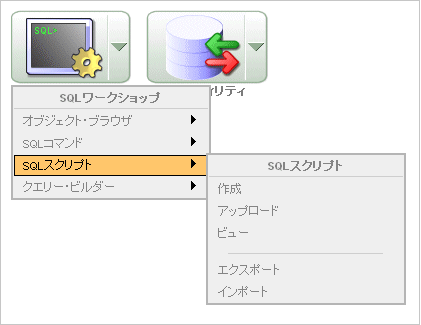
|
注意: 一貫性を保つため、このドキュメントでは、ナビゲーションを説明する際にプライマリ・ナビゲーション・パス(ドリルダウン方式)を使用します。 |
「SQLスクリプト」ページには、カレント・ユーザーが作成したすべてのSQLスクリプトが表示されます。 「ビュー」リストから選択して、ページの外観を制御できます。 デフォルトのビュー「アイコン」では、各スクリプトがアイコンとして表示されます。 「詳細」ビューでは、各スクリプトをレポートで1行に表示します。
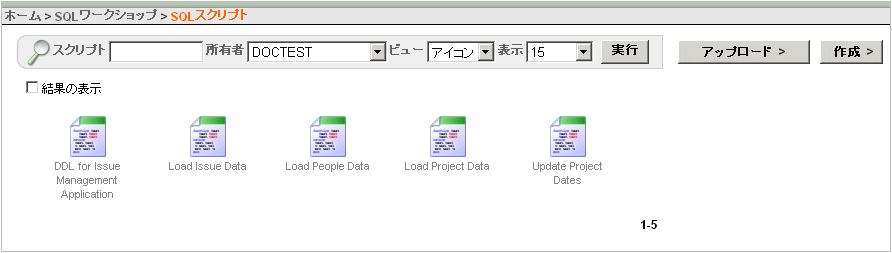
「SQLスクリプト」ページには次のコントロールがあります。
スクリプト: スクリプトを検索するには、スクリプトの名前または名前の一部を「スクリプト」フィールドに入力して、「実行」をクリックします。 「表示」リストから選択して、表示する行数を制御します。
所有者: 表示するスクリプトの所有者を検索するには、ユーザー名を「所有者」フィールドに入力して、「実行」をクリックします。
ビュー: 「ビュー」リストから選択し、「実行」をクリックして、「SQLスクリプト」ページの外観を変更できます。 使用可能なビュー・オプションは次のとおりです。
アイコン(デフォルト): 各スクリプトをスクリプト名で識別されるアイコンとして表示します。 さらに実行結果もスクリプト名で識別されるアイコンとして表示するには、「結果の表示」チェック・ボックスを選択します。
詳細: 各スクリプトをレポートで1行に表示します。 各行には、削除対象としてのスクリプトの選択を有効にするためのチェック・ボックス、スクリプトをスクリプト・エディタにロードできるようにするための「編集」アイコン、スクリプト名、スクリプトの所有者、スクリプトの最終更新日時と最終更新者名、バイト単位で示されたサイズ、実行結果にリンクされているスクリプトの実行回数、およびスクリプトを実行できるようにするためのアイコンが含まれています。
「詳細」ビューでは、次の追加コントールが提供されます。
チェックした項目の削除: 「詳細」ビューで、削除するスクリプトに関連付けられたチェック・ボックスを選択し、「チェックした項目の削除」をクリックします。 「SQLスクリプトの削除」を参照してください。
ソート: 「詳細」ビューで、列ヘッダーをクリックして、リストされたスクリプトをその列ごとにソートします。
アップロード: 「アップロード」をクリックして、スクリプトをローカル・ファイル・システムからSQLスクリプトへアップロードします。 「SQLスクリプトの作成」を参照してください。
作成: 「作成」をクリックして、スクリプト・エディタで新規スクリプトを作成します。 「SQLスクリプトの作成」を参照してください。
「タスク」リストの概要
「タスク」リストが「SQLスクリプト」ページの右側に表示されます。
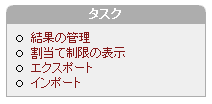
「タスク」リストには次のリンクが含まれます。
結果の管理: 結果を表示したり、検索して表示することができます。 「SQLスクリプト結果の表示」を参照してください。
割当て制限の表示: 「スクリプトの割当て制限」ページを表示します。 「スクリプトの割当て制限」ページには、単一の結果の最大サイズ、すべての結果の最大サイズ、使用済の割当て制限および未使用の割当て制限が表示されます。 また、SQLスクリプトの最大サイズも表示されます。
エクスポート: 別の作業領域内のSQLスクリプトにインポートするために、複数のスクリプトを現行のSQLスクリプト・リポジトリからエクスポートできます。 エクスポート対象として選択したスクリプトは、ローカル・ファイル・システムに書き込まれた単一のエクスポート・スクリプト内でエンコードされます。 エクスポート・スクリプトは、デフォルトではworkspace_name_script.sqlという名前が付けられます。 「SQLスクリプトのエクスポートおよびインポート」を参照してください。
アップロード: この作業領域または別の作業領域からエクスポートされたスクリプトをインポートできます。 「インポート」は、「エクスポート」を使用して作成されたエクスポート・スクリプト内でエンコードされたスクリプトのみインポートします。 インポートするエクスポート・スクリプトは、ローカル・ファイル・システムからアクセスできる必要があります。 「SQLスクリプトのエクスポートおよびインポート」を参照してください。
スクリプト・リポジトリで新規スクリプトを作成するには、次の方法があります。
スクリプト・エディタでの新規スクリプトの作成
ローカル・ファイル・システムからのスクリプトのアップロード
このセクションの内容は次のとおりです。
スクリプト・エディタで新規SQLスクリプトを作成するには、次のステップを実行します。
「作業領域」ホームページで「SQLワークショップ」をクリックして、「SQLスクリプト」をクリックします。
「SQLスクリプト」ページが表示されます。
「作成」ボタンをクリックします。
「スクリプト・エディタ」が表示されます。
「スクリプト名」フィールドにスクリプトの名前を入力します。
スクリプト名の拡張子はオプションです。
スクリプトに含めるSQL文、PL/SQLブロックおよびSQL*Plusコマンドを入力します。
実行時には、SQLコマンドライン・コマンドは無視されることに注意してください。
「保存」をクリックして、スクリプトをリポジトリに保存します。
新しく保存されたスクリプトがリストされた「SQLスクリプト」ページが表示されます。
ローカル・ファイル・システムからスクリプトをアップロードするには、次のステップを実行します。
「作業領域」ホームページで「SQLワークショップ」をクリックして、「SQLスクリプト」をクリックします。
「SQLスクリプト」ページが表示されます。
「アップロード」ボタンをクリックします。
「スクリプトをアップロード」ダイアログ・ボックスが表示されます。
スクリプトをアップロードするには、次のいずれかの操作を実行します。
スクリプト・リポジトリにアップロードするスクリプトの名前と、このスクリプトへのパスを入力します。
「参照」をクリックし、アップロードするスクリプトを指定します。
オプションで、「スクリプト名」フィールドに新しい名前を入力して、スクリプト名を変更します。
この名前が、スクリプト・リポジトリ内のスクリプトに対して指定された名前となります。
「アップロード」をクリックして、スクリプトをスクリプト・リポジトリに追加します。
新しくアップロードされたスクリプトがリストされた「SQLスクリプト」ページが表示されます。
スクリプトはアップロード時に解析されます。 スクリプトに構文エラーがある場合は、「SQLスクリプト」ページの「詳細」ビューに、実行アイコンのかわりにエラー・アイコンが表示されます。
スクリプト・リポジトリ内に同じ名前のスクリプトが存在する場合は、スクリプトの名前を変更するように求められます。
スクリプト・リポジトリ内で新規スクリプトへのコンテンツの追加、既存のスクリプトの編集、スクリプトの実行および削除を行うには、スクリプト・エディタを使用します。
このセクションの内容は次のとおりです。
SQLスクリプトを編集するには、次のステップを実行します。
「作業領域」ホームページで「SQLワークショップ」をクリックして、「SQLスクリプト」をクリックします。
「SQLスクリプト」ページが表示されます。
スクリプトは次の方法でエディタにロードできます。
「アイコン」ビューで、スクリプトのアイコンをクリックする。
「詳細」ビューで、「編集」アイコンをクリックする。
「スクリプト・エディタ」が表示されます。
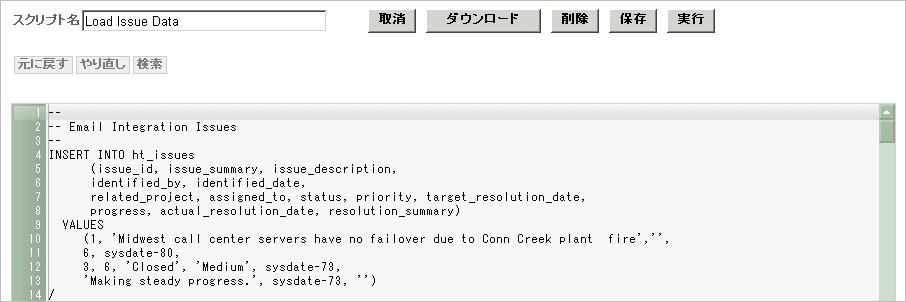
スクリプトを編集します。
新しい行が自動的に前の行の先頭の列に合わせてインデントされていることに注意してください。 スクリプト・エディタには、次のような特徴もあります。
検索と置換。 「検索」をクリックして、テキストおよびJavaScriptの正規表現の検索および置換オプションを表示します。 オプションを非表示にするには、「検索」を再度クリックします。 「テキストまたは正規表現の検索および置換」を参照してください。
行の選択。 スクリプト・エディタの左側にある行番号をクリックして、コピーまたは削除対象として、スクリプトの関連行を選択します。
切取り、コピーおよび貼付け。スクリプト・エディタのコンテンツの切取り、コピーおよび貼付けを行うには、標準の編集コントロールを使用します。
行の自動インデント。 新規の行が自動的に前の行の先頭の列に合わせてインデントされます。
編集中に、スクリプトを実行することによってテストし、エラーを明らかにすることができます。 「スクリプトの実行」ダイアログ・ボックスと「スクリプト結果」ページを使用すると、スクリプトの編集を再開できます。 「SQLスクリプトの実行」および「SQLスクリプト結果の表示」を参照してください。
「保存」をクリックして、スクリプトをスクリプト・リポジトリに保存します。
「SQLスクリプト」ページが表示されます。
スクリプト・エディタで「検索」ボタンをクリックすると、ページ上部にる「検索」および「置換後の値」フィールドが表示されます。 これらのフィールドを使用して、スクリプト内のテキスト文字列およびJavaScriptの正規表現の検索および置換を行います。 検索モードを終了するには、「検索」を再度クリックします。
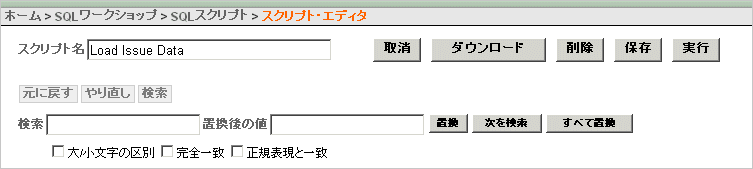
スクリプト・エディタで検索モードにアクセスするには、次のステップを実行します。
「作業領域」ホームページで「SQLワークショップ」をクリックして、「SQLスクリプト」をクリックします。
「SQLスクリプト」ページが表示されます。
スクリプトを選択します。
「スクリプト・エディタ」が表示されます。
「検索」ボタンをクリックします。
「検索」および「置換後の値」フィールドが表示されます。
「検索」フィールドに、検索する文字列を入力します。 「置換後の値」に、追加される新しい文字列を入力して、該当するボタン(「置換」、「次を検索」または「すべて置換」)をクリックします。
検索結果をさらに絞り込むには、該当するチェック・ボックスを選択します。
大/小文字の区別
完全一致
正規表現と一致
検索モードを終了するには、「検索」をクリックします。
表18-1に、スクリプト・エディタで使用可能なボタンとコントロールを示します。
表18-1 スクリプト・エディタのボタンおよびコントロール
| ボタン | 説明 |
|---|---|
|
取消 |
編集セッションを取り消し、最後に保存した後に行った変更を保存せずにスクリプト・エディタを終了します。 |
|
ダウンロード |
現行のスクリプトのコピーをローカル・ファイル・システムに保存します。 ローカル・ファイル・システム上のスクリプトの名前とディレクトリ・パスを入力します。 |
|
削除 |
スクリプト・リポジトリから現行のスクリプトを削除します。 参照: 「SQLスクリプトの削除」 |
|
保存 |
現行のスクリプトに対する変更をスクリプト・リポジトリに保存します。 |
|
実行 |
スクリプトを実行するために送信します。 参照: 「SQLスクリプトの実行」 |
|
元に戻す([Ctrl]+[Z]) |
スクリプト・エディタで行った最新の行編集を削除したり、元に戻します。 |
|
やり直し([Ctrl]+[Y]) |
スクリプト・エディタで行った最新の行編集を繰り返します。 |
|
検索 |
「検索」をクリックして、検索および置換モードにアクセスします。 検索モードを終了するには、「検索」を再度クリックします。 |
スクリプト・リポジトリからスクリプトを削除するには、「SQLスクリプト」ページから選択したスクリプトを削除するか、スクリプト・エディタで現行のスクリプトを削除します。
このセクションの内容は次のとおりです。
「SQLスクリプト」ページからスクリプトを削除するには、次のステップを実行します。
「作業領域」ホームページで「SQLワークショップ」をクリックして、「SQLスクリプト」をクリックします。
「SQLスクリプト」ページが表示されます。
「ビュー」リストから「詳細」を選択し、「実行」をクリックします。
「詳細」ビューが表示されます。
削除するスクリプトを選択します。
個々のスクリプトを選択するには、「編集」アイコンの左にあるチェック・ボックスをクリックします。 カレント・ページに表示されているすべてのスクリプトを選択するには、列ヘッダーのチェック・ボックスをクリックします。
「チェックした項目の削除」をクリックして、選択したスクリプトをスクリプト・リポジトリから完全に削除します。 スクリプトが削除される前に、この操作を確認するよう求められます。
更新されたスクリプトのリストの上部に、「スクリプトは削除されました。」というメッセージが表示されます。
スクリプト・エディタでスクリプトを削除するには、次のステップを実行します。
「作業領域」ホームページで「SQLワークショップ」をクリックして、「SQLスクリプト」をクリックします。
「SQLスクリプト」ページが表示されます。
スクリプト・エディタで削除するスクリプトを開きます。
「削除」をクリックして、スクリプトをスクリプト・リポジトリから完全に削除します。 スクリプトが削除される前に、この操作を確認するよう求められます。
「SQLスクリプト」ページが表示されます。 更新されたスクリプトのリストの上部に、「スクリプトは削除されました。」というメッセージが表示されます。
スクリプト・リポジトリ内のスクリプトは、新しい名前を付けて保存することによってコピーできます。
スクリプトをコピーするには、次のステップを実行します。
「作業領域」ホームページで「SQLワークショップ」をクリックして、「SQLスクリプト」をクリックします。
「SQLスクリプト」ページが表示されます。
コピーするスクリプトをエディタにロードします。
「スクリプト名」フィールドにコピーされたスクリプトの名前を入力します。
「保存」をクリックして、スクリプトのコピーをスクリプト・リポジトリに保存します。
新しくコピーされたスクリプトがリストされた「SQLスクリプト」ページが表示されます。
スクリプト・リポジトリに格納されているスクリプトを実行できます。 実行するスクリプトは、スクリプト・エディタから、または「SQLスクリプト」ページから送信できます。
スクリプトを実行するために送信すると、「スクリプトの実行」ページが表示されます。 このページには、スクリプト名、スクリプトの作成日時と作成者、最新更新日時と更新者、含まれる文の数、およびスクリプトのサイズ(バイト単位)が表示されます。 また、実行時に無視されるSQL*Plusコマンドなどの不明な文もリストされます。
最後に、エラーの存在する文がリストされます。 エラーが存在する場合は、「実行」コントロールが表示されません。
このセクションの内容は次のとおりです。
スクリプト・エディタでスクリプトを実行するには、次のステップを実行します。
実行するスクリプトをスクリプト・エディタで開きます。 「スクリプト・エディタの使用」を参照してください。
スクリプト・エディタで「実行」をクリックします。
「スクリプトの実行」ページが表示されます。
「スクリプトの実行」ページには、スクリプトについての情報が表示され、エラー防止実行内の文、またはスクリプトの実行時に無視されるSQL*Plusコマンドなどの文がリストされます。
「スクリプトの実行」ページには3つのコントロールがあります。
取消: スクリプトを実行せずに、「SQLスクリプト」ページに戻ります。
スクリプトの編集: スクリプトをスクリプト・エディタにロードします。 スクリプトにエラーがある場合は、「実行」ではなく「スクリプトの編集」が表示されることに注意してください。
実行: スクリプトを実行するために送信します。 スクリプトにエラーがある場合は、「実行」ボタンを使用できないことに注意してください。
スクリプトを実行するために送信するには、「実行」をクリックします。
「スクリプト結果の管理」ページが表示され、スクリプトの結果がリストされます。
スクリプトの結果を表示するには、「結果の表示」で「ビュー」アイコンをクリックします。
「SQLスクリプト」ページからスクリプトを実行するには、次のステップを実行します。
「作業領域」ホームページで「SQLワークショップ」をクリックして、「SQLスクリプト」をクリックします。
「SQLスクリプト」ページが表示されます。
「ビュー」リストから「詳細」を選択し、「実行」をクリックします。
「詳細」ビューが表示されます。
実行するスクリプトの「実行」アイコンをクリックします。 「実行」アイコンは、スクリプト名の横の右端にあります。
「スクリプトの実行」ページが表示されます。
「スクリプトの実行」ページには、スクリプトについての情報が表示され、エラー防止実行内の文、またはスクリプトの実行時に無視されるSQL*Plusコマンドなどの文がリストされます。 「スクリプトの実行」ページには3つのコントロールがあります。
取消: スクリプトを実行せずに、「SQLスクリプト」ページに戻ります。
スクリプトの編集: スクリプトをスクリプト・エディタにロードします。 スクリプトにエラーがある場合は、「実行」ではなく「スクリプトの編集」が表示されます。
実行: スクリプトを実行するために送信します。 スクリプトにエラーが存在する場合は、「実行」ボタンを使用できません。
スクリプトを実行するために送信するには、「実行」をクリックします。
「スクリプト結果の管理」ページが表示され、使用可能なスクリプトの結果がリストされます。
表示する結果の「ビュー」アイコンをクリックします。 「ビュー」アイコンは、「スクリプト結果の管理」ページにリストされるスクリプトの右端にあります。
「スクリプトの実行」ページでは、次の操作を実行できます。
実行の取消し。スクリプトを実行せずに「スクリプトの実行」ページに戻るには、「取消」をクリックします。 「SQLスクリプト」ページが表示されます。
スクリプトの編集。 スクリプトにエラーがある場合は、「実行」ではなく「スクリプトの編集」が表示されます。 「スクリプトの編集」をクリックして、このスクリプトをスクリプト・エディタにロードし、エラーが存在する行を削除します。
スクリプトの実行。スクリプトを実行するには、「実行」をクリックします。
スクリプトの結果を表示および削除するには、「スクリプト結果の管理」ページを使用します。
「SQLスクリプト」ページの「アイコン」ビューから、または「SQLスクリプト」ページの「詳細」ビューの「結果」列から、表示するスクリプトの結果を選択することもできます。
このセクションの内容は次のとおりです。
「SQLスクリプト」ページからスクリプトの結果を表示するには、次のステップを実行します。
「作業領域」ホームページで「SQLワークショップ」をクリックして、「SQLスクリプト」をクリックします。
「SQLスクリプト」ページが表示されます。
「スクリプト結果の管理」ページには、次の方法でアクセスできます。
「タスク」リストで、「結果の管理」をクリックします。
「詳細」ビューで、表示するスクリプトの結果番号をクリックします。
「アイコン」ビューで、「結果の表示」チェック・ボックスをクリックして、該当するアイコンをクリックします。 「結果」アイコンは、「結果の表示」チェック・ボックスを選択した場合にのみ表示されます。
「スクリプト結果の管理」ページが表示され、使用可能なスクリプトの結果がリストされます。 「「スクリプト結果の管理」ページ」を参照してください。
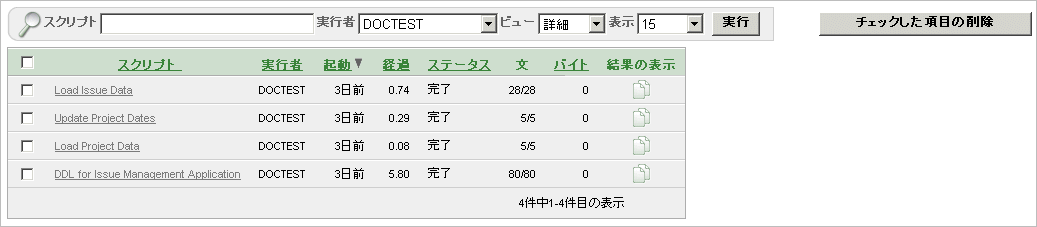
表示する結果の「ビュー」アイコンをクリックします。 「ビュー」アイコンは「結果の表示」ヘッダーの下の、ページの右端に表示されます。
「結果」ページが表示されます。 「「結果」ページ」を参照してください。
「スクリプト結果の管理」ページ
「スクリプト結果の管理」ページでは、次の操作を実行できます。
結果の検索。「スクリプト」フィールドに結果の名前または名前の一分を入力して、「実行」をクリックします。 すべての結果を表示するには、「スクリプト」フィールドを空のままにして「実行」をクリックします。 「表示」リストから選択して、表示する行数を制御します。
ページ・ビューの変更。「ビュー」リストから選択して、ページの外観を変更できます。 使用可能なビュー・オプションは次のとおりです。
アイコン: 各結果をスクリプト名および日時スタンプで識別されるアイコンとして表示します。
詳細: 各結果をレポートで1行に表示します。 各行には、結果を削除対象として選択できるチェック・ボックスと、関連スクリプト(スクリプトをスクリプト・エディタにロードできるリンクになっています)、スクリプトの実行者、実行の開始日時、実行にかかった時間、実行が完了しているかどうか、実行された文の数、バイト単位のサイズ、および結果を表示するための「ビュー」アイコンが表示されます。
結果の削除。 「詳細」ビューで、削除する各結果に関連付けられたチェック・ボックスを選択し、「チェックした項目の削除」をクリックします。
結果のソート。「詳細」ビューで、列ヘッダーをクリックして、リストされた結果をその列ごとにソートします。
「結果」ページには、スクリプト名およびステータス(「完了」、「取消済」、「実行中」または「送信」)が表示され、実行された文がリストされます。
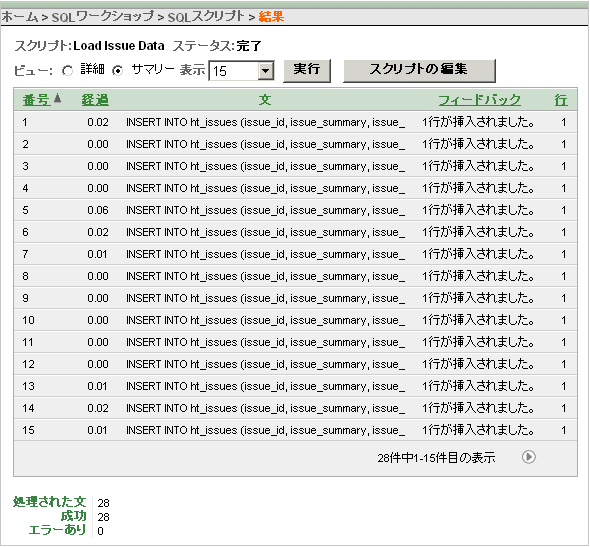
「結果」ページでは、次の操作を実行できます。
ビューの選択。「詳細」または「サマリー」ラジオ・ボタンをクリックしてから、「実行」をクリックして、完全な情報またはサマリー情報のどちらを表示するかを指定します。
表示する行数の選択。「サマリー」ビューで、「表示」リストから行数を選択し、「実行」をクリックして、表示する行数を指定します。
文レポートのソート。「サマリー」ビューで、列ヘッダーを選択して、リストされた値をその列ごとにソートします。
スクリプトの編集。「スクリプトの編集」をクリックして、スクリプトをスクリプト・エディタにロードします。 「スクリプト・エディタの使用」を参照してください。
エクスポートおよびインポート・タスクを使用して、スクリプトを現行のスクリプト・リポジトリから別の作業領域内のスクリプト・リポジトリに送信できます。 エクスポートしたスクリプトは、ローカル・ファイル・システムの単一のファイル内でエンコードされます。 エクスポートした後、別の作業領域にログインしてそのファイルをインポートします。 インポート時には、そのファイルが実行されて現行のスクリプト・リポジトリでスクリプトが再作成されます。
デフォルトでは、「SQLスクリプトのエクスポート」ページには、カレント・ユーザーによって作成されたスクリプト・リポジトリ内のすべてのスクリプトが表示されます。 「SQLスクリプトのエクスポート」ページには、「スクリプト」および「エクスポートするスクリプト」の2つのペインがあります。 エクスポートするスクリプトを選択するには、「スクリプト」ペインを使用します。 エクスポートするスクリプトを確定した後、エクスポート・スクリプト名を選択し、エクスポート・スクリプト内の選択したスクリプトをローカル・ファイル・システム上に保存するには、「エクスポートするスクリプト」ペインを使用します。 インポートするスクリプトを含むエクスポート・スクリプトを選択するには、「スクリプトのインポート」ペインを使用します。
このセクションの内容は次のとおりです。
スクリプトをエクスポート・スクリプトにコピーするには、次のステップを実行します。
「作業領域」ホームページで「SQLワークショップ」をクリックして、「SQLスクリプト」をクリックします。
「SQLスクリプト」ページが表示されます。
「タスク」リストで、「エクスポート」をクリックします。
「SQLスクリプトのエクスポート」ページが表示されます。
エクスポートする各スクリプトのチェック・ボックスを選択します。 チェック・ボックスはスクリプト名の左横に表示されます。 表示されているすべてのスクリプトをエクスポート対象として選択するには、列ヘッダーのチェック・ボックスを選択します。
「エクスポートに追加」をクリックして、エクスポート・スクリプトに追加するスクリプトのリストを作成します。
選択したスクリプトが、「エクスポートするスクリプト」ペインのスクリプト・リストに追加されます。
「ファイル名」フィールドにエクスポート・スクリプトの名前を入力します。
デフォルトのスクリプト名はworkspace_name_script.sqlです。
「すべてのエクスポート」をクリックして、スクリプトをエクスポート・スクリプトにエクスポートします。
エクスポート・スクリプトを保存するディレクトリの入力するよう求められます。
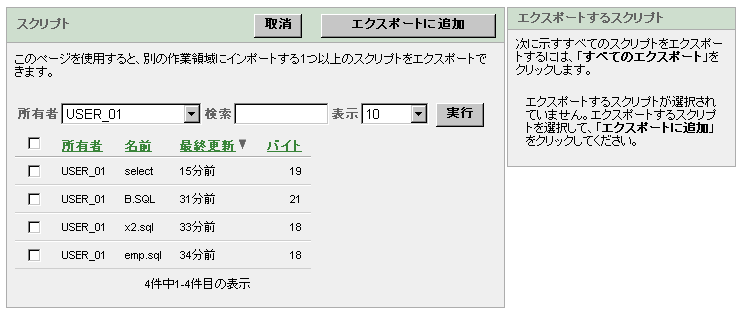
「スクリプト」ペインでは、次の操作を実行できます。
スクリプトの検索。「検索」フィールドにスクリプトの名前または名前の一部を入力して、「実行」をクリックします。 すべてのスクリプトを表示するには、「検索」フィールドを空のままにして「所有者」リストから「- すべてのユーザー -」を選択し、「実行」をクリックします。 「表示」リストから選択して、表示する行数を制御します。
エクスポートの取消し。スクリプトをエクスポートせずに「SQLスクリプト」ページに戻るか、エクスポート・スクリプトを保存した後、「SQLスクリプト」ホームページに戻るには、「取消」をクリックします。
エクスポートするスクリプトの選択。 「エクスポートに追加」をクリックして、エクスポート・スクリプトにスクリプトを追加します。 エクスポート・スクリプトに追加されたスクリプトは、「スクリプト」ペインのリストから削除され、「エクスポートするスクリプト」ペインに表示されます。
スクリプトのソート。列ヘッダーをクリックして、リストされたスクリプトをその列ごとにソートします。
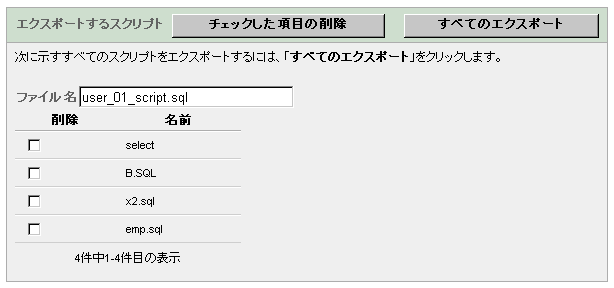
「エクスポートするスクリプト」ペインでは、次の操作を実行できます。
エクスポート・スクリプトの名前の変更。「ファイル名」フィールドにエクスポート・ファイルの名前を入力するか、デフォルトのスクリプト名のままにします。
スクリプトの削除。 エクスポート・スクリプトから削除するスクリプトのチェック・ボックスを選択し、「チェックした項目の削除」をクリックします。 削除されたスクリプトは、「エクスポートするスクリプト」ペインのリストから削除され、「スクリプト」ペインに表示されます。
エクスポート・スクリプトの保存。 エクスポート・スクリプトをローカル・ファイル・システム上に保存するには、「すべてのエクスポート」をクリックします。 エクスポート・スクリプトを保存するディレクトリの入力するよう求められます。
スクリプトをエクスポート・スクリプトからインポートするには、次のステップを実行します。
「作業領域」ホームページで「SQLワークショップ」をクリックして、「SQLスクリプト」をクリックします。
「SQLスクリプト」ページが表示されます。
「タスク」リストで、「インポート」をクリックします。
「スクリプトのインポート」ペインが表示されます。 「「スクリプトのインポート」ペイン」を参照してください。
スクリプト・リポジトリにインポートするエクスポート・スクリプトの名前とパスを入力するか、または「参照」をクリックして、インポートするエクスポート・スクリプトを選択します。
「次へ」 をクリックして、エクスポート・スクリプト内のスクリプトをリストします。
「アクション」列に、インポートされるファイルが新しいファイルなのか、同名の既存スクリプトを置換するかが示されます。
「スクリプトのインポート」をクリックして、リストされたスクリプトを現行のスクリプト・リポジトリにインポートします。
インポートされたスクリプトがリストされた「SQLスクリプト」ページが表示されます。
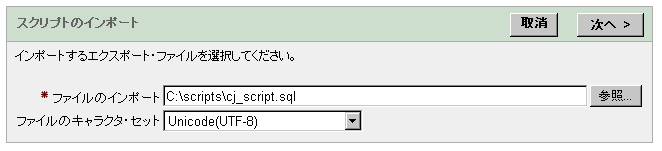
「スクリプトのインポート」ペインでは、次の操作を実行できます。
エクスポート・スクリプトの入力。 インポートするスクリプトの名前とパスを「ファイルのインポート」フィールドに入力するか、「参照」をクリックしてスクリプトを選択します。
インポートの取消し。スクリプトをインポートせずに、「SQLスクリプト」ページに戻るには、「取消」をクリックします。
インポートの続行。指定したエクスポート・スクリプト内のスクリプトをインポートするには、「次へ」をクリックします。 リストしたインポート対象スクリプトを確認できます。
別のエクスポート・ファイルの選択。 「スクリプトのインポート」ファイル選択ページに戻って別のエクスポート・スクリプトを選択するには、「戻る」を選択します。
スクリプトのインポート。エクスポート・スクリプト内に含まれるスクリプトをインポートするには、「次へ」をクリックします。
「スクリプトの割当て制限」ページでは、現行の作業領域におけるスクリプトの制限を表示できます。
「スクリプトの割当て制限」ページを表示するには、次のステップを実行します。
「作業領域」ホームページで「SQLワークショップ」をクリックして、「SQLスクリプト」をクリックします。
「SQLスクリプト」ページが表示されます。
「タスク」リストで、「割当て制限の表示」をクリックします。
「スクリプトの割当て制限」ページが表示されます。
「SQLスクリプト」ページに戻るには、「OK」をクリックします。
「スクリプトの割当て制限」ページ
「スクリプトの割当て制限」ページには、次の制限が表示されます。
結果の割当て制限(バイト)
スクリプト結果の最大サイズ: 単一のスクリプト結果の最大サイズ(バイト)。
すべてのスクリプト結果の割当て制限: 現行の作業領域内のすべての結果の最大サイズ(バイト)。
使用済: 現行の作業領域内で現在使用されているバイト数。
空き: 現行の作業領域内で現在未使用のバイト数。
割当て制限: 現在使用されている割当て制限の割合を示す使用状況バー。
スクリプトの割当て制限(バイト)
スクリプトの最大サイズ: 単一のスクリプトの最大サイズ(バイト)。 このサイズは、Oracle Application Express管理者が設定し、作業領域内から変更することはできません。
スクリプトの最大サイズ: 単一のスクリプトの最大サイズ(バイト)。